Cara membebaskan ram Windows komputer

Sederhananya, RAM adalah tempat komputer Anda menyimpan data yang dibutuhkan dalam jangka pendek. Jika CPU adalah otaknya, maka RAM adalah memorinya. Digunakan untuk menyimpan hasil perhitungan yang diperlukan untuk melakukan tugas saat melakukan perhitungan lainnya. Bahkan aplikasi yang cukup mendasar seperti pengolah kata dan klien email dapat menggunakan sebagian besar RAM, dan aplikasi yang lebih canggih seperti game dan alat pengolah gambar menggunakan beberapa gigabyte sekaligus.
RAM datang dalam bentuk chipset yang dimasukkan langsung ke motherboard komputer Anda. Sebagian besar desktop dan beberapa laptop memiliki slot gratis yang dapat Anda gunakan untuk meningkatkan RAM perangkat Anda Windows PC. Namun, meskipun jauh lebih murah daripada sebelumnya, menambahkan lebih banyak RAM masih merupakan solusi yang relatif mahal. Ini jauh lebih murah, dan masuk akal untuk membebaskan RAM yang sebenarnya Anda miliki daripada menambahkan lebih banyak.
Mengapa membebaskan RAM?
Kehabisan RAM saat menggunakan komputer Anda membuat frustasi yang terbaik untuk mencegah Anda menyelesaikan tugas, dan dalam kasus terburuk bencana dapat menyebabkan aplikasi crash dan kehilangan data Anda.
Ketika komputer Anda turun ke RAM yang tersedia, itu akan mencoba menggunakan hard disk atau ruang penyimpanan SSD sebagai server proxy yang dikenal sebagai RAM virtual. Namun, karena disimpan pada disk magnetik, RAM default pada hard drive jauh lebih lambat daripada RAM pada sepotong silikon khusus, sehingga penggunaan RAM virtual, bukan RAM yang sebenarnya, dilengkapi dengan penalti kinerja .
Bagaimana saya tahu jika saya perlu membebaskan RAM?
Ada beberapa petunjuk yang akan membantu Anda memahami kapan RAM penuh. Yang pertama adalah aplikasi mulai bekerja lambat. Ini mungkin karena mereka harus menggunakan RAM default, bukan RAM yang sebenarnya untuk menyimpan data.
Jika komputer Anda mulai berlaku tidak benar atau aplikasi mogok, ini juga bisa menjadi pertanda bahwa RAM Anda hampir mencapai kapasitasnya dan perlu mengosongkan ruang. Terakhir, Anda mungkin menerima peringatan dari aplikasi yang tidak memiliki cukup RAM untuk menjalankan atau menyelesaikan tugas atau proses.
Anda juga dapat memeriksa jumlah aplikasi RAM yang Anda gunakan dengan menjalankan Task Manager dengan menekan Control + Shift + Escape atau dengan mencari mereka di taskbar dan mengklik lebih banyak detail. Di sini, Anda akan dapat melihat total RAM yang digunakan secara total, serta berapa banyak yang digunakan oleh setiap proses yang sedang berjalan.
Cara membebaskan ram Windows komputer
1. Tutup program yang tidak Anda butuhkan
Kembali ke hari-hari ketika aplikasi sedang berjalan berarti menunggu beberapa menit agar aplikasi mulai berjalan, masuk akal untuk menjaga aplikasi terbuka sebagian besar waktu. Namun, sekarang sebagian besar program diluncurkan segera, tidak ada alasan. Jadi tutup semua aplikasi yang sudah lama tidak Anda gunakan. Ini akan membebaskan RAM segera.
2. Mencegah aplikasi agar tidak berjalan saat startup
Jika Anda memiliki komputer untuk jangka waktu tertentu dan sering menggunakannya, kemungkinan ada banyak aplikasi yang berjalan secara otomatis, atau dijalankan saat startup. Terkadang aplikasi harus mulai saat startup agar berfungsi dengan benar, dan seringkali itu hanya perilaku buruk. Setiap aplikasi yang berjalan akan menggunakan memori akses acak (RAM). Untungnya, mudah untuk mencegah aplikasi berjalan secara otomatis. Cara paling sederhana adalah dengan menggunakan CleanMyPC. Anda kemudian dapat menelusuri daftar aplikasi yang berjalan secara otomatis dan menonaktifkannya sekaligus.
3. Gunakan browser yang berbeda
Semua browser web tidak sama. Khususnya, untuk keperluan tutorial ini, beberapa browser lebih baik dalam mengelola memori daripada yang lain, sementara yang lain rakus dan RAM. Jika saat ini Anda tidak menggunakan Chrome, coba beralih ke Google Browser dan lihat apakah itu membantu mengurangi penggunaan RAM. Jika Anda menggunakannya, coba peramban lain dan periksa apakah itu berfungsi.
4. Tutup tab browser
Sangat mudah untuk membuka banyak tab browser sekaligus, tetapi menggunakan banyak RAM. Isi dari masing-masing tab disimpan dalam memori sehingga halaman tersedia secara instan saat tab diklik. Jika Anda ingin meningkatkan penggunaan memori, tutup semua tab yang tidak perlu Anda buka sekarang, dan ingatlah untuk menandai tag yang ingin Anda rujuk nanti.
5. Hapus instalan ekstensi browser
Ekstensi dapat menambahkan fitur berguna ke browser web Anda (meskipun mereka juga digunakan untuk mendistribusikan malware, jadi Anda hanya harus menginstal yang Anda percayai pada identitas mereka). Namun, itu menambah total memori yang dibutuhkan oleh browser Anda. Anda dapat membebaskan RAM dengan sepenuhnya menonaktifkan atau menghapus instalan ekstensi.
Cara paling sederhana untuk menghapus instalasi beberapa ekstensi browser adalah dengan menggunakan CleanMyPC di mana Anda dapat menemukan semua ekstensi browser di satu tempat dan menghapus ekstensi yang tidak Anda butuhkan.
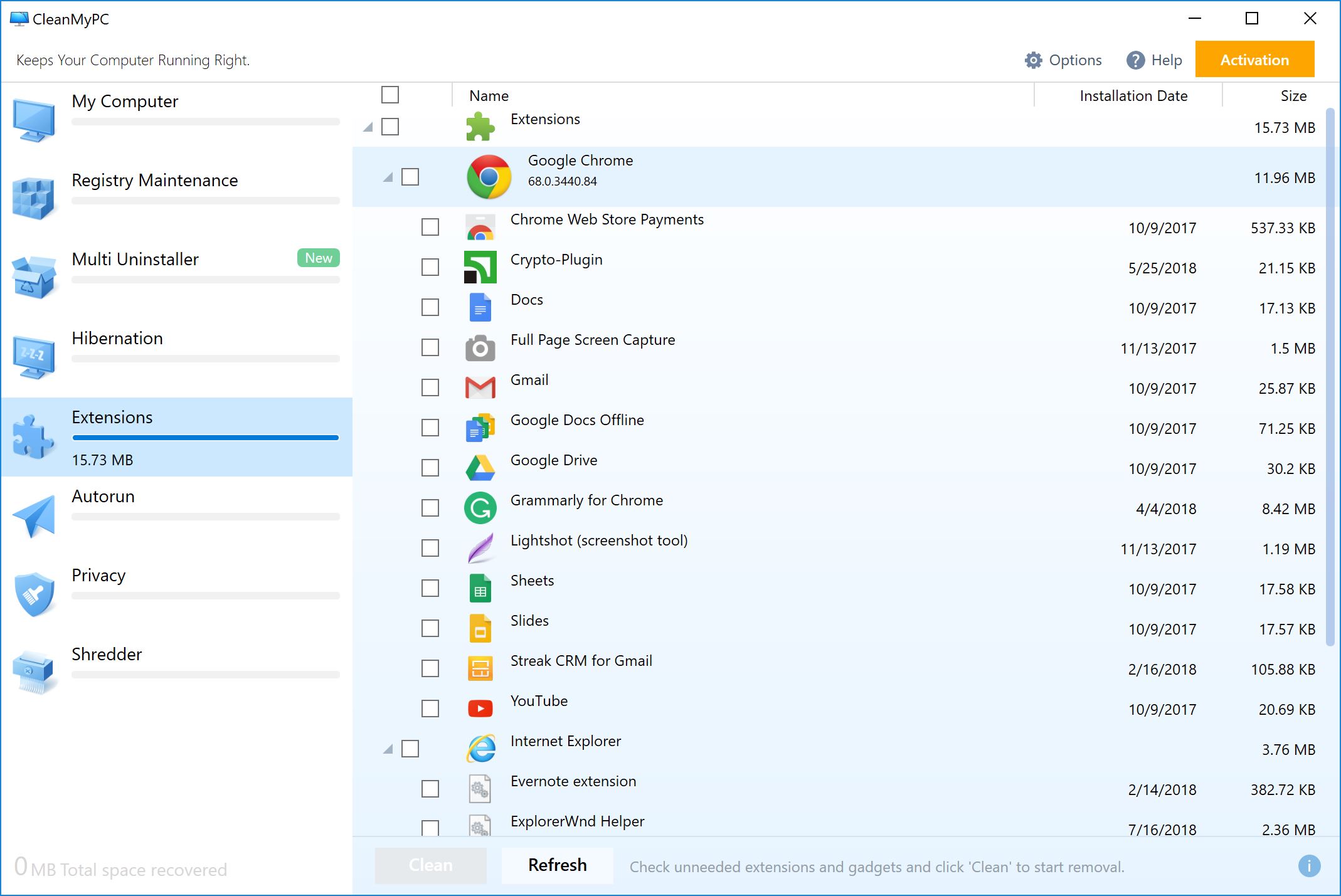
6. Nyalakan kembali komputer Anda
Jika, setelah melakukan langkah-langkah di atas, Anda masih perlu membebaskan RAM, langkah terakhir adalah me-restart komputer Anda. Restart berfungsi seperti menarik aliran, itu membersihkan memori komputer Anda dari semua data yang disimpan. Ini adalah penguat RAM paling efektif dari semua langkah di sini.
Membebaskan RAM di komputer Anda sangat sederhana. Ada sejumlah langkah berbeda yang dapat Anda ambil, seperti yang Anda lihat di atas, yang seharusnya menyediakan lebih banyak memori untuk aplikasi dan proses yang berjalan di komputer Anda. CleanMyPC dapat membantu Anda dengan beberapa langkah ini. Langkah-langkah lain harus diambil secara manual. Setelah Anda menghapus data dari RAM, Anda akan melihat peningkatan besar dalam kinerja komputer Anda. Jika tidak, Anda harus mempertimbangkan memperbarui perangkat



